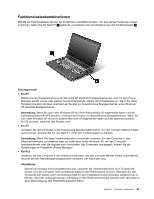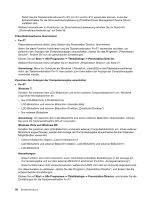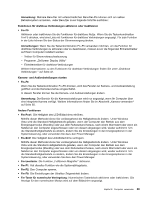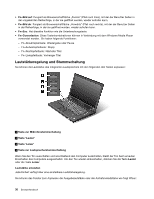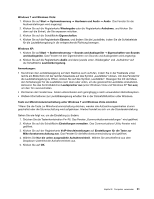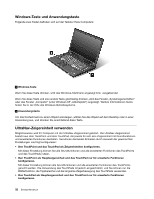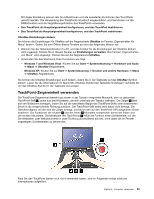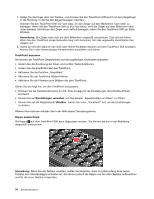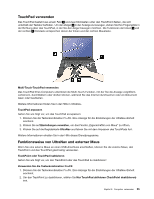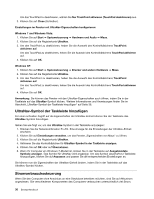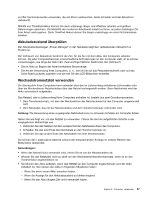Lenovo ThinkPad L421 (German) User Guide - Page 52
Windows-Taste und Anwendungstaste, UltraNav-Zeigereinheit verwenden
 |
View all Lenovo ThinkPad L421 manuals
Add to My Manuals
Save this manual to your list of manuals |
Page 52 highlights
Windows-Taste und Anwendungstaste Folgende zwei Tasten befinden sich auf der Tastatur Ihres Computers: 1 Windows-Taste Wenn Sie diese Taste drücken, wird das Windows-Startmenü angezeigt bzw. ausgeblendet. Wenn Sie diese Taste und eine andere Taste gleichzeitig drücken, wird das Fenster „Systemeigenschaften" oder das Fenster „Computer" (unter Windows XP „Arbeitsplatz") angezeigt. Weitere Informationen hierzu finden Sie in der Hilfe des Windows-Betriebssystems. 2 Anwendungstaste Um das Kontextmenü zu einem Objekt anzuzeigen, wählen Sie das Objekt auf dem Desktop oder in einer Anwendung aus, und drücken Sie anschließend diese Taste. UltraNav-Zeigereinheit verwenden Möglicherweise wird Ihr Computer mit der UltraNav-Zeigereinheit geliefert. Die UltraNav-Zeigereinheit besteht aus dem TrackPoint und dem TouchPad, die jeweils für sich eine Zeigereinheit mit Grundfunktionen und erweiterten Funktionen darstellen. Sie können die beiden Einheiten durch Auswahl der gewünschten Einstellungen wie folgt konfigurieren: • Den TrackPoint und das TouchPad als Zeigereinheiten konfigurieren. Mit dieser Einstellung können Sie alle Grundfunktionen und alle erweiterten Funktionen des TrackPoints und des TouchPads nutzen. • Den TrackPoint als Hauptzeigereinheit und das TouchPad nur für erweiterte Funktionen konfigurieren. Mit dieser Einstellung können alle Grundfunktionen und alle erweiterten Funktionen des TrackPoints genutzt werden. Die Verwendung des TouchPads ist jedoch eingeschränkt, und Sie können nur die Blätterfunktion, die Tippbereiche und die langsame Zeigerbewegung des TouchPads verwenden. • Das TouchPad als Hauptzeigereinheit und den TrackPoint nur für erweiterte Funktionen konfigurieren. 32 Benutzerhandbuch